Კითხვა
საკითხი: როგორ დავაფიქსიროთ Taskbar, რომელიც არ იმალება სრულ ეკრანზე?
გამარჯობა, ახლახანს დავამყარე პრობლემა. ყოველთვის, როცა შევდივარ YouTube-ზე ან სხვა ვიდეო ნაკადის საიტზე და ვცდილობ რაიმეს სრულ ეკრანზე ყურებას, დავალების პანელი არ იმალება და რჩება ხილული. ეს არის შემაშფოთებელი, რადგან ის მოიცავს ვიდეოს ბოლოში. შემიძლია გავაკეთო რამე დავალების პანელი, რომელიც არ იმალება სრულ ეკრანზე? Დიდად დაფასებულია.
ამოხსნილი პასუხი
Windows-ის ამოცანების პანელი არის სისტემის მნიშვნელოვანი კომპონენტი: ის საშუალებას აძლევს მომხმარებლებს დაიწყონ გარკვეული პროგრამები, მოძებნონ ფაილები, ნახონ დრო და ინტერნეტთან კავშირის სტატუსი, შეცვალონ ენის პარამეტრები და ა.შ. მიუხედავად იმისა, რომ მომხმარებელთა უმეტესობას ურჩევნია, რომ ფუნქცია უმეტესად იყოს ხილული, ზოგიერთმა შეიძლება ურჩევნია ის დამალული იყოს არ გამოიყენება (ანუ შეიძლება დამალული იყოს, როცა კურსორი არ დევს მასზე), ასე რომ დესკტოპს იერს აძლევს უფრო მოწესრიგებული. გარდა ამისა, ტაბლეტის რეჟიმი არის ის, რაც ავტომატურად უნდა დამალოს ამოცანების პანელზე.
სამწუხაროდ, IT ფორუმებზე რამდენიმე მომხმარებელმა ჩიოდა, რომ დავალების პანელი არ დაიმალება სრულ ეკრანზე, როდესაც ისინი ცდილობენ ნახონ ვიდეოები YouTube-ზე, Twitch-ზე და მსგავს სტრიმინგ ვებსაიტებზე. ეს შეიძლება იყოს განსაკუთრებით შემაშფოთებელი, რადგან ის ხელს უშლის ვიდეოს ნორმალურ ყურებას ან თუნდაც ტაბლეტის რეჟიმში დავალებების შესრულებას.
უმეტეს შემთხვევაში, მომხმარებლებმა განაცხადეს, რომ მარტივი კომპიუტერის გადატვირთვა დაეხმარა მათ Windows 10-ის ამოცანების პანელი არ დაემალებინათ სრულ ეკრანზე.[1] თუმცა, მრავალმა მომხმარებელმა თქვა, რომ გადატვირთვა არ დაეხმარა პრობლემის მოშორებას. ამიტომ, ჩვენმა გუნდმა შეადგინა გადაწყვეტილებების ნაკრები, რომელიც დაგეხმარებათ დააფიქსიროთ ამოცანების ზოლი, რომელიც არ იმალებოდა სრულ ეკრანზე.
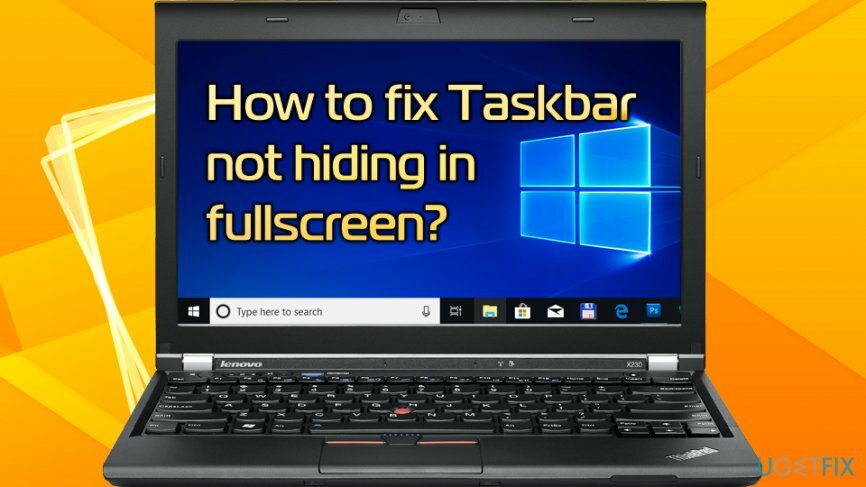
სანამ გააგრძელებთ შემდეგ გამოსწორებებს, გირჩევთ შეამოწმოთ აშკარა: ზოგიერთ შემთხვევაში, აპლიკაციამ, რომელიც მუშაობს ფონზე, შეიძლება მოითხოვოს თქვენი ყურადღება. თქვენ იპოვით აპლიკაციის ხატულას დამალული და შეგიძლიათ გახსნათ იგი "დამალული ხატების ჩვენება" დაწკაპუნებით. ისეთი აპლიკაციები, როგორიცაა Facebook, მავნე პროგრამების საწინააღმდეგო პროგრამულ უზრუნველყოფას და მსგავსს შეიძლება ჰქონდეს ახალი შეტყობინება ან განახლების გაფრთხილება, ასე რომ თქვენ უნდა დააჭიროთ ხატულას რომ შეჩერდეს. თუ ეს ასეა, ამოცანების პანელი, რომელიც არ იმალება სრულეკრანიან პრობლემაში, უნდა დაფიქსირდეს.
თუ ხატები არ ციმციმებს, გთხოვთ გააგრძელოთ შემდეგი გამოსწორებები.
გაასწორეთ 1. გადატვირთეთ Windows Explorer
დაზიანებული სისტემის შესაკეთებლად, თქვენ უნდა შეიძინოთ ლიცენზირებული ვერსია Reimage Reimage.
ეს მარტივი მეთოდი ბევრ მომხმარებელს დაეხმარა ამოცანების ზოლის დაფიქსირებაში, რომელიც არ დაიმალება სრულ ეკრანზე. გთხოვთ შეასრულოთ შემდეგი ნაბიჯები:
- კლავიატურაზე დააჭირეთ Ctrl + Shift + Esc ერთდროულად
- ში Პროცესების ადმინისტრატორი, იპოვნეთ Windows Explorer აპლიკაცია
- დააწკაპუნეთ მასზე მარჯვენა ღილაკით და აირჩიეთ Რესტარტი
- ნახე პრობლემა მოგვარებულია თუ არა
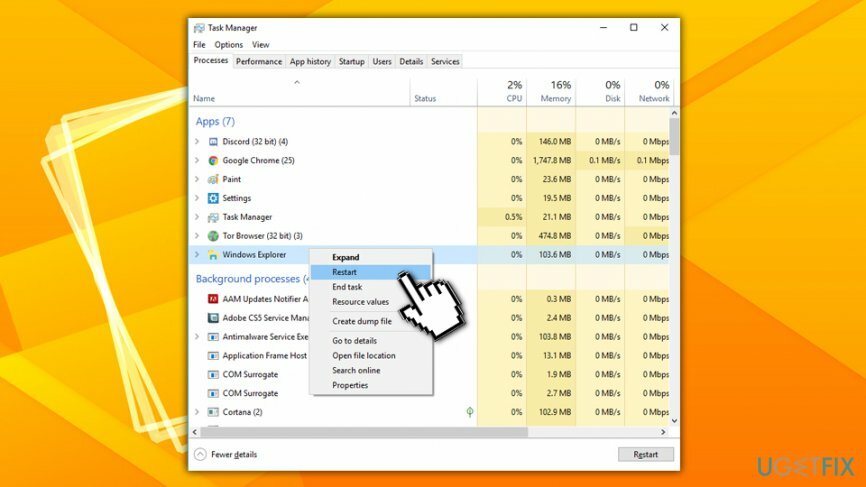
გაასწორე 2. დარწმუნდით, რომ ავტომატური დამალვის პარამეტრი ჩართულია
დაზიანებული სისტემის შესაკეთებლად, თქვენ უნდა შეიძინოთ ლიცენზირებული ვერსია Reimage Reimage.
თუ თქვენი დავალების პანელი დაყენებული იყო ავტომატურ დამალვაზე და მან შეწყვიტა ამის გაკეთება Windows განახლების შემდეგ[2] ან მსგავსი სისტემის ცვლილებები, შესაძლოა ფუნქციის გადატვირთვა. ამიტომ, თქვენ უნდა შეამოწმოთ დავალების ზოლის პარამეტრები შემდეგი გზით:
- დააწკაპუნეთ მარჯვენა ღილაკით დაწყება დააჭირეთ და აირჩიეთ პარამეტრები
- Წადი პერსონალიზაცია > დავალების პანელი
- მარჯვენა პანელზე, დარწმუნდით, რომ გადართეთ სამუშაო ზოლის ავტომატურად დამალვა დესკტოპის რეჟიმში დაყენებულია ჩართულია
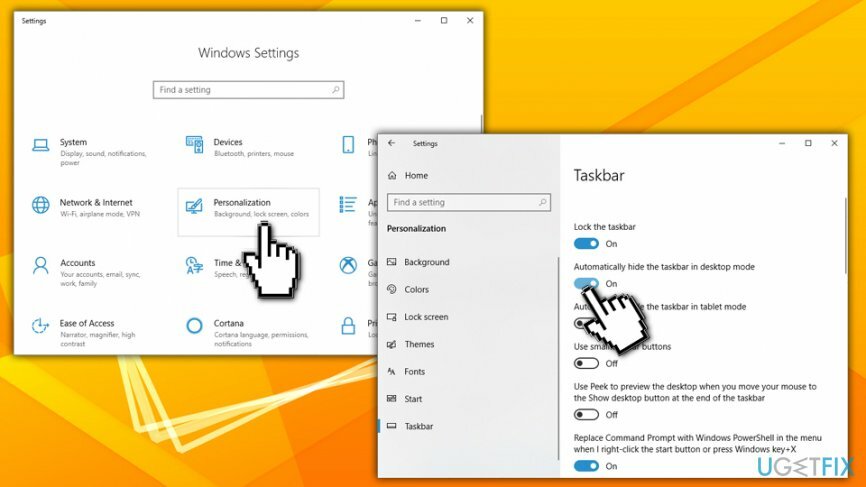
გაასწორე 3. გამორთეთ შეტყობინებები ყველა აპიდან და გამგზავნიდან
დაზიანებული სისტემის შესაკეთებლად, თქვენ უნდა შეიძინოთ ლიცენზირებული ვერსია Reimage Reimage.
თუ არსებობს კონკრეტული აპი, რომელიც იწვევს ამოცანების ზოლის არ დამალვას სრულ ეკრანზე მისი შეტყობინებების გამო, შეგიძლიათ საერთოდ გამორთოთ ფუნქცია:
- დააწკაპუნეთ მარჯვენა ღილაკით დაწყება დააჭირეთ და აირჩიეთ სისტემა
- Წადი შეტყობინებები და მოქმედებები
- იპოვნეთ მიიღეთ შეტყობინებები აპებიდან და სხვა გამგზავნიდან და გადართე გადამრთველი გამორთულია
ალტერნატიულად, თუ შორს ხართ, რომელი აპი გიქმნის პრობლემებს, შეგიძლიათ უბრალოდ გამორთოთ შეტყობინებები ამ კონკრეტული აპიდან ქვემოთ გადახვევით.
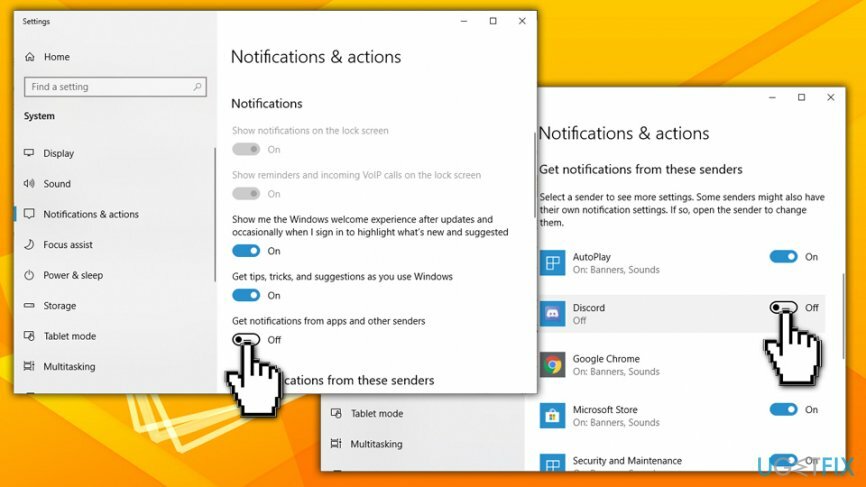
გაასწორეთ 4. შეცვალეთ ლოკალური ჯგუფის პოლიტიკა
დაზიანებული სისტემის შესაკეთებლად, თქვენ უნდა შეიძინოთ ლიცენზირებული ვერსია Reimage Reimage.
ადგილობრივი ჯგუფის პოლიტიკის რედაქტირება[3] დაგეხმარება ამოცანების ზოლის გამოსწორებაში, რომელიც არ მალავს პრობლემას, თუმცა, გაითვალისწინეთ, რომ მოგიწევთ უკან დაბრუნდეთ და ხელახლა ჩართოთ პარამეტრი, თუ გსურთ შეტყობინებების დაბრუნება:
- Cortana-ს საძიებო ზოლში ჩაწერეთ gpedit.msc და დაარტყა შედი
- Წადი მომხმარებლის კონფიგურაცია > ადმინისტრაციული შაბლონები > დაწყების მენიუ და დავალების პანელი
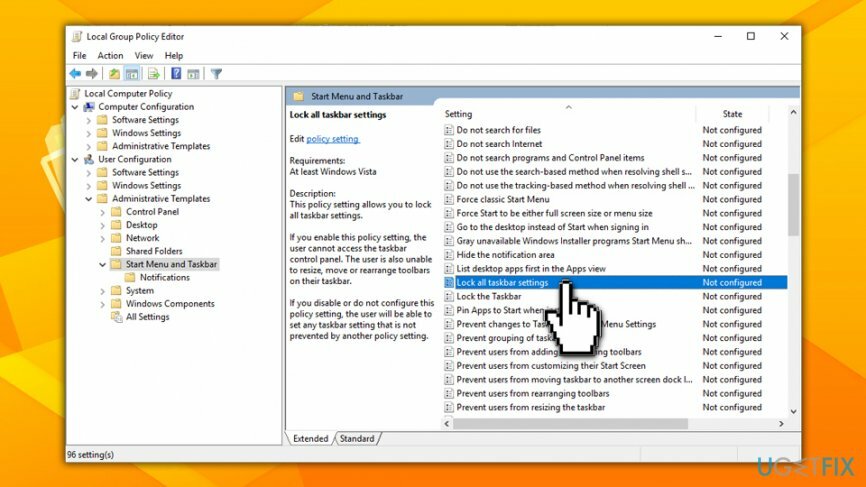
- აქ შეგიძლიათ სხვადასხვა პოლიტიკის კონფიგურაცია; ჩვენ გირჩევთ ნახოთ შეტყობინებების ხატების ავტომატური დაწინაურების ჩართვა ამოცანების პანელზე, გამორთეთ ყველა ბუშტის შეტყობინებები, გამორთეთ ფუნქციური რეკლამის ბუშტის შეტყობინებები და ჩაკეტეთ დავალების პანელის ყველა პარამეტრი
- ასევე შეგიძლიათ დააჭიროთ შეტყობინება ჩანართი Start მენიუს და Taskbar-ის ქვეშ მარცხენა პანელში და იქ რამდენიმე პარამეტრის კონფიგურაცია
- პოლიტიკის გამორთვისთვის, ორჯერ დააწკაპუნეთ პარამეტრზე, რომლის კონფიგურაციაც გსურთ, დააწკაპუნეთ გამორთულია, მაშინ მიმართეთ და კარგი
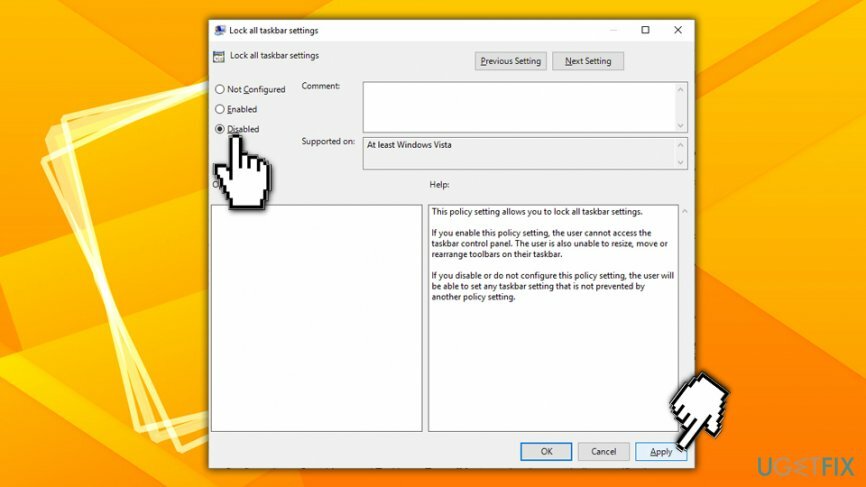
და ბოლოს, თუ თქვენ გაქვთ რაიმე კომპიუტერის პრობლემა და გსურთ მათი ავტომატურად გამოსწორება, გირჩევთ ჩამოტვირთოთ და დააინსტალიროთ ReimageMac სარეცხი მანქანა X9 კომპიუტერის შეკეთების პროგრამული უზრუნველყოფა.
შეაკეთეთ თქვენი შეცდომები ავტომატურად
ugetfix.com გუნდი ცდილობს გააკეთოს ყველაფერი, რათა დაეხმაროს მომხმარებლებს იპოვონ საუკეთესო გადაწყვეტილებები მათი შეცდომების აღმოსაფხვრელად. თუ არ გსურთ ხელით შეკეთების ტექნიკასთან ბრძოლა, გთხოვთ, გამოიყენოთ ავტომატური პროგრამული უზრუნველყოფა. ყველა რეკომენდებული პროდუქტი გამოცდილი და დამტკიცებულია ჩვენი პროფესიონალების მიერ. ინსტრუმენტები, რომლებიც შეგიძლიათ გამოიყენოთ თქვენი შეცდომის გამოსასწორებლად, ჩამოთვლილია ქვემოთ:
შეთავაზება
გააკეთე ახლავე!
ჩამოტვირთეთ Fixბედნიერება
გარანტია
გააკეთე ახლავე!
ჩამოტვირთეთ Fixბედნიერება
გარანტია
თუ ვერ გამოასწორეთ თქვენი შეცდომა Reimage-ის გამოყენებით, დაუკავშირდით ჩვენს მხარდაჭერის ჯგუფს დახმარებისთვის. გთხოვთ, შეგვატყობინოთ ყველა დეტალი, რომელიც, თქვენი აზრით, უნდა ვიცოდეთ თქვენი პრობლემის შესახებ.
ეს დაპატენტებული სარემონტო პროცესი იყენებს 25 მილიონი კომპონენტის მონაცემთა ბაზას, რომელსაც შეუძლია შეცვალოს ნებისმიერი დაზიანებული ან დაკარგული ფაილი მომხმარებლის კომპიუტერში.
დაზიანებული სისტემის შესაკეთებლად, თქვენ უნდა შეიძინოთ ლიცენზირებული ვერსია Reimage მავნე პროგრამების მოცილების ინსტრუმენტი.

პირადი ინტერნეტი არის VPN, რომელსაც შეუძლია ხელი შეუშალოს თქვენს ინტერნეტ სერვისის პროვაიდერს მთავრობა, და მესამე მხარეები არ აკონტროლებენ თქვენს ონლაინ და საშუალებას გაძლევთ დარჩეთ სრულიად ანონიმური. პროგრამული უზრუნველყოფა გთავაზობთ სპეციალურ სერვერებს ტორენტირებისა და სტრიმინგისთვის, რაც უზრუნველყოფს ოპტიმალურ შესრულებას და არ ანელებს თქვენს სიჩქარეს. თქვენ ასევე შეგიძლიათ გვერდის ავლით გეო-შეზღუდვები და ნახოთ ისეთი სერვისები, როგორიცაა Netflix, BBC, Disney+ და სხვა პოპულარული სტრიმინგის სერვისები შეზღუდვების გარეშე, მიუხედავად იმისა, თუ სად ხართ.
მავნე პროგრამების შეტევები, განსაკუთრებით გამოსასყიდი პროგრამები, ყველაზე დიდი საფრთხეა თქვენი სურათებისთვის, ვიდეოებისთვის, სამუშაოსთვის ან სკოლის ფაილებისთვის. იმის გამო, რომ კიბერკრიმინალები იყენებენ დაშიფვრის მძლავრ ალგორითმს მონაცემთა ჩასაკეტად, მისი გამოყენება აღარ იქნება შესაძლებელი, სანამ ბიტკოინში გამოსასყიდი არ გადაიხდება. ჰაკერების გადახდის ნაცვლად, ჯერ უნდა სცადოთ ალტერნატივის გამოყენება აღდგენა მეთოდები, რომლებიც დაგეხმარებათ დაიბრუნოთ დაკარგული მონაცემების ნაწილი მაინც. წინააღმდეგ შემთხვევაში, თქვენ შეიძლება დაკარგოთ ფული, ფაილებთან ერთად. ერთ-ერთი საუკეთესო ინსტრუმენტი, რომელსაც შეუძლია აღადგინოს დაშიფრული ფაილების მინიმუმ ნაწილი – მონაცემთა აღდგენის პრო.